LibreOffice je bezplatný a open source projekt kancelářského balíku The Document Foundation. V tomto tutoriálu se dozvíte, jak nainstalovat LibreOffice Ubuntu 20.04 Focal Fossa Desktop.
V tomto tutoriálu se naučíte:
- Jak nainstalovat LibreOffice z příkazového řádku
- Jak nainstalovat LibreOffice z GUI (grafické uživatelské rozhraní)
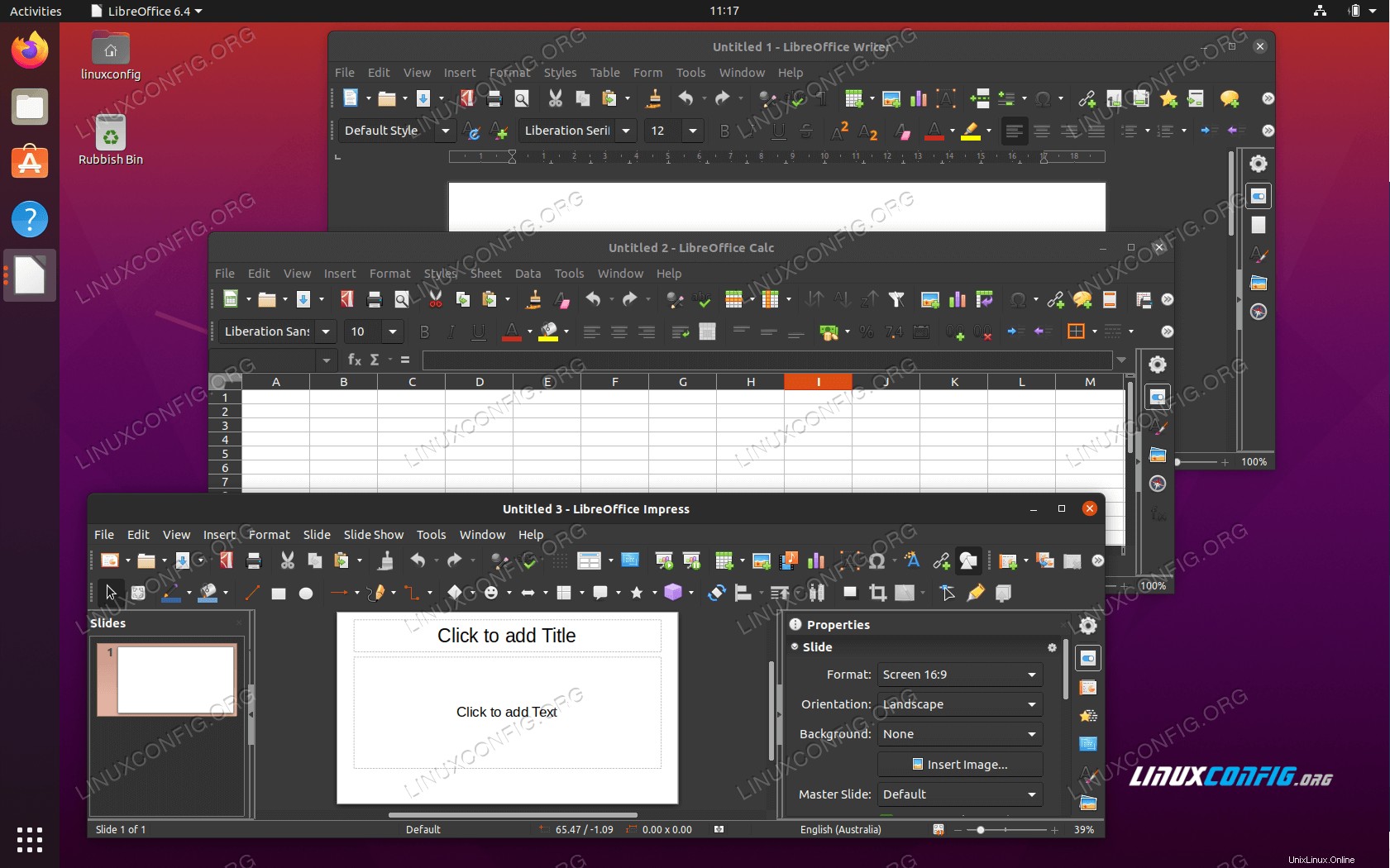 LibreOffice Ubuntu 20.04 Focal Fossa Desktop
LibreOffice Ubuntu 20.04 Focal Fossa Desktop Požadavky na software a použité konvence
| Kategorie | Požadavky, konvence nebo použitá verze softwaru |
|---|---|
| Systém | Nainstalováno Ubuntu 20.04 nebo upgradované Ubuntu 20.04 Focal Fossa |
| Software | LibreOffice |
| Jiné | Privilegovaný přístup k vašemu systému Linux jako root nebo prostřednictvím sudo příkaz. |
| Konvence | # – vyžaduje, aby dané linuxové příkazy byly spouštěny s právy root buď přímo jako uživatel root, nebo pomocí sudo příkaz$ – vyžaduje, aby dané linuxové příkazy byly spouštěny jako běžný neprivilegovaný uživatel |
Jak nainstalovat LibreOffice Ubuntu 20.04 pokyny krok za krokem
Pokyny k instalaci grafického uživatelského rozhraní
-
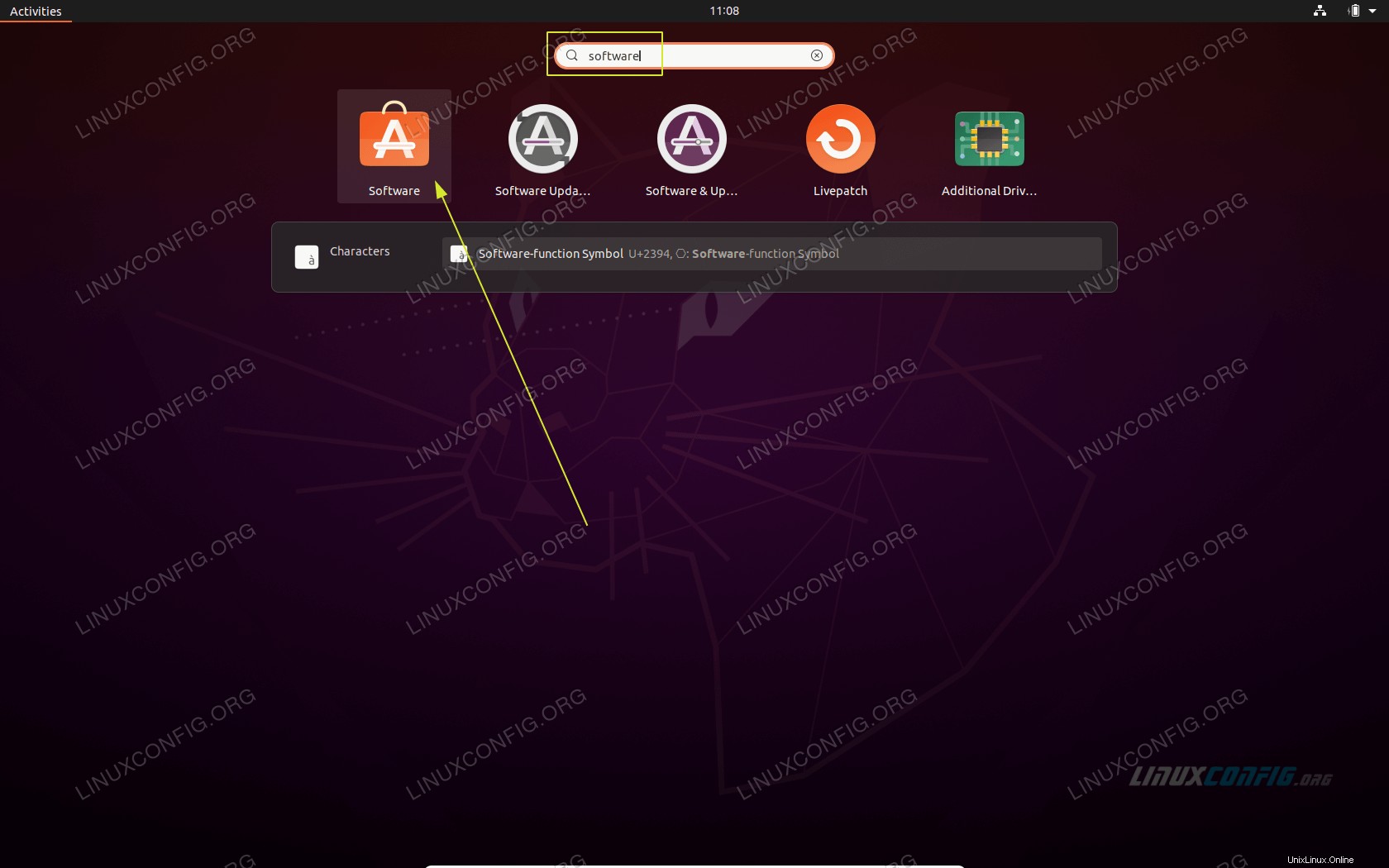 Použijte
Použijte Activitiesvlevo nahoře otevřete nabídku Software aplikace. -
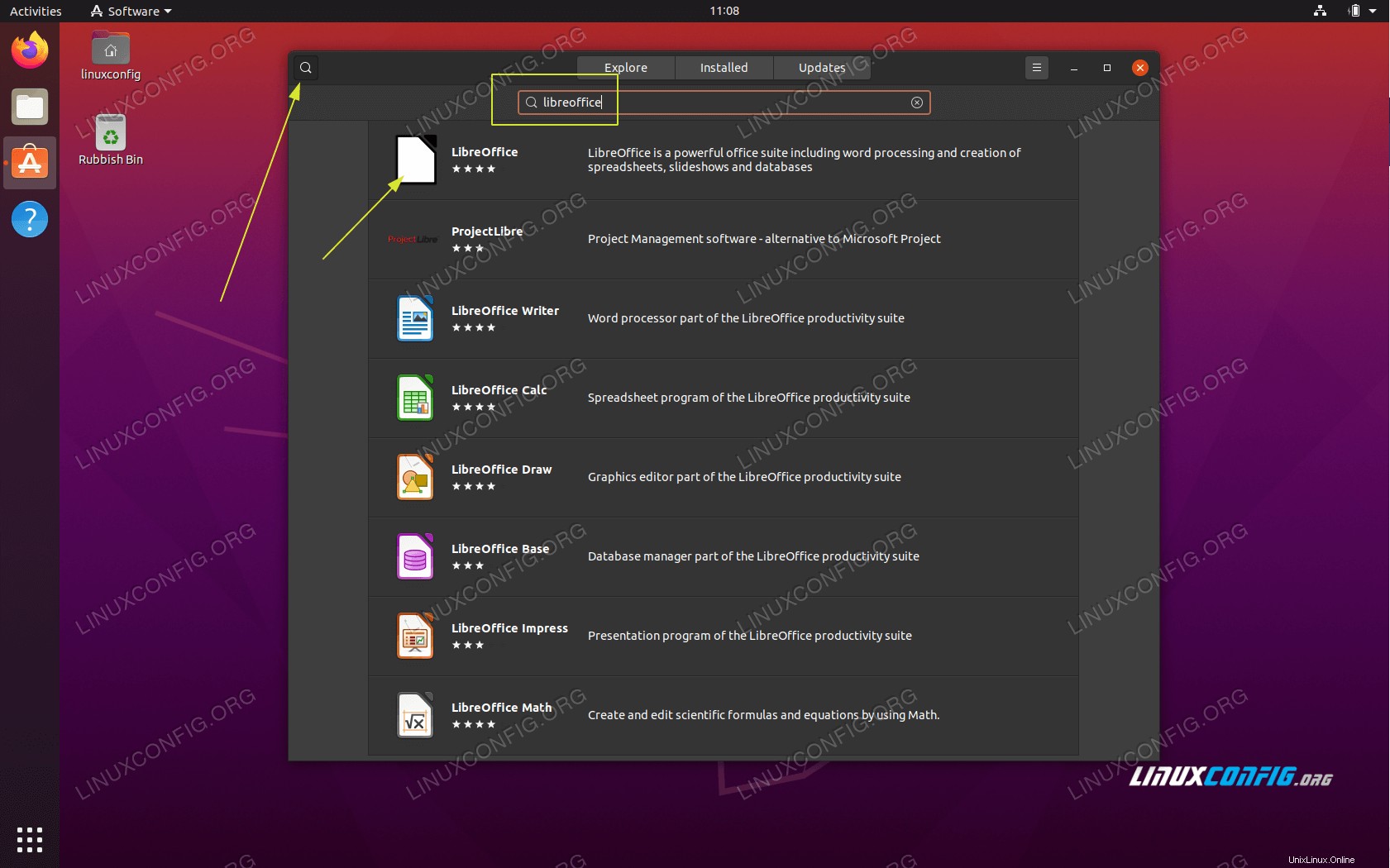 Vyhledejte software LibreOffice. Nyní máte na výběr, zda si vyberete buď celý kancelářský balík, nebo si ručně vyberete libovolný jednotlivý program k instalaci.
Vyhledejte software LibreOffice. Nyní máte na výběr, zda si vyberete buď celý kancelářský balík, nebo si ručně vyberete libovolný jednotlivý program k instalaci. -
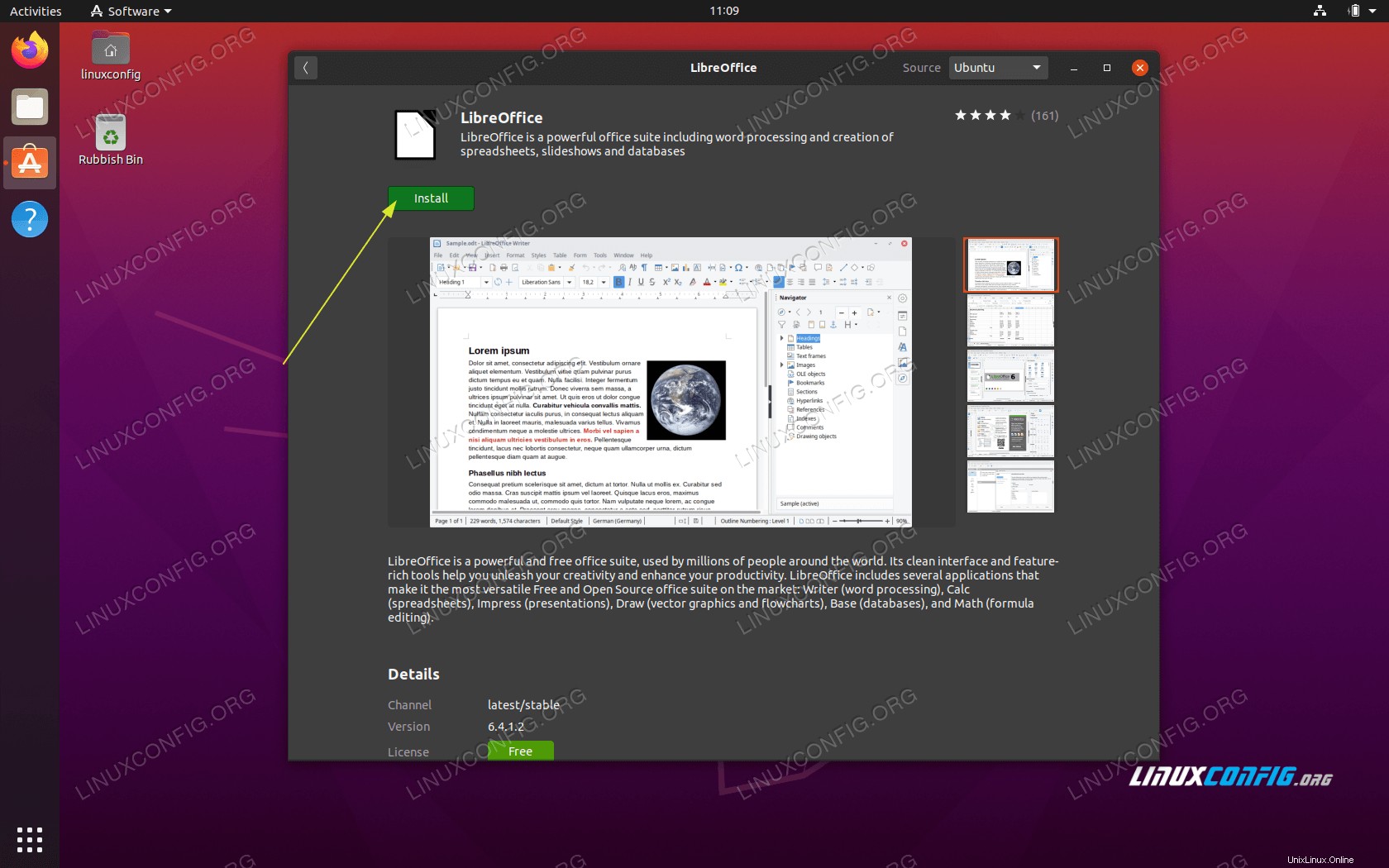 Klikněte na
Klikněte na Installpro zahájení instalace LibreOffice -
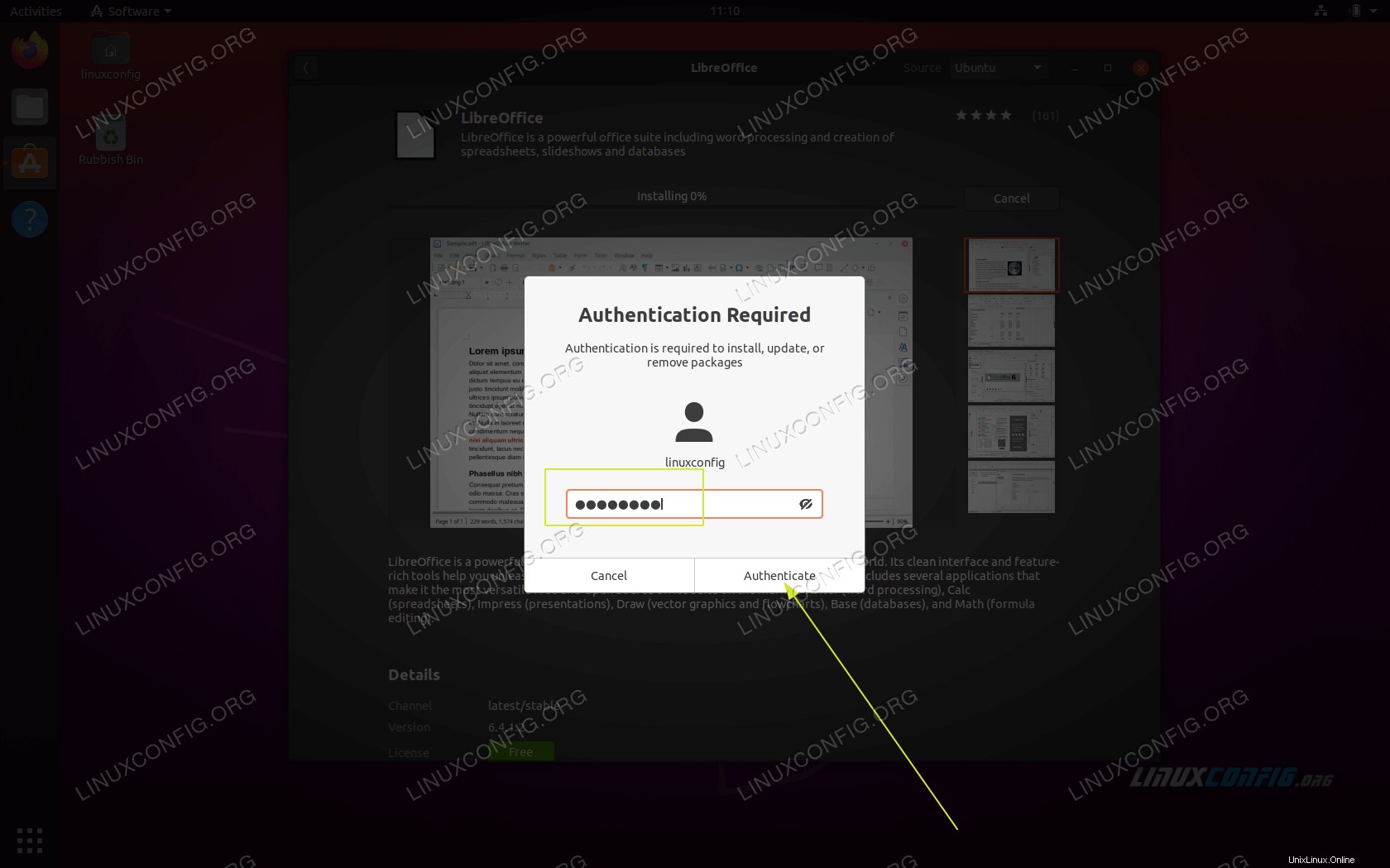 Zadejte své uživatelské jméno a heslo. Váš uživatel musí patřit do administrativní skupiny sudo.
Zadejte své uživatelské jméno a heslo. Váš uživatel musí patřit do administrativní skupiny sudo. -
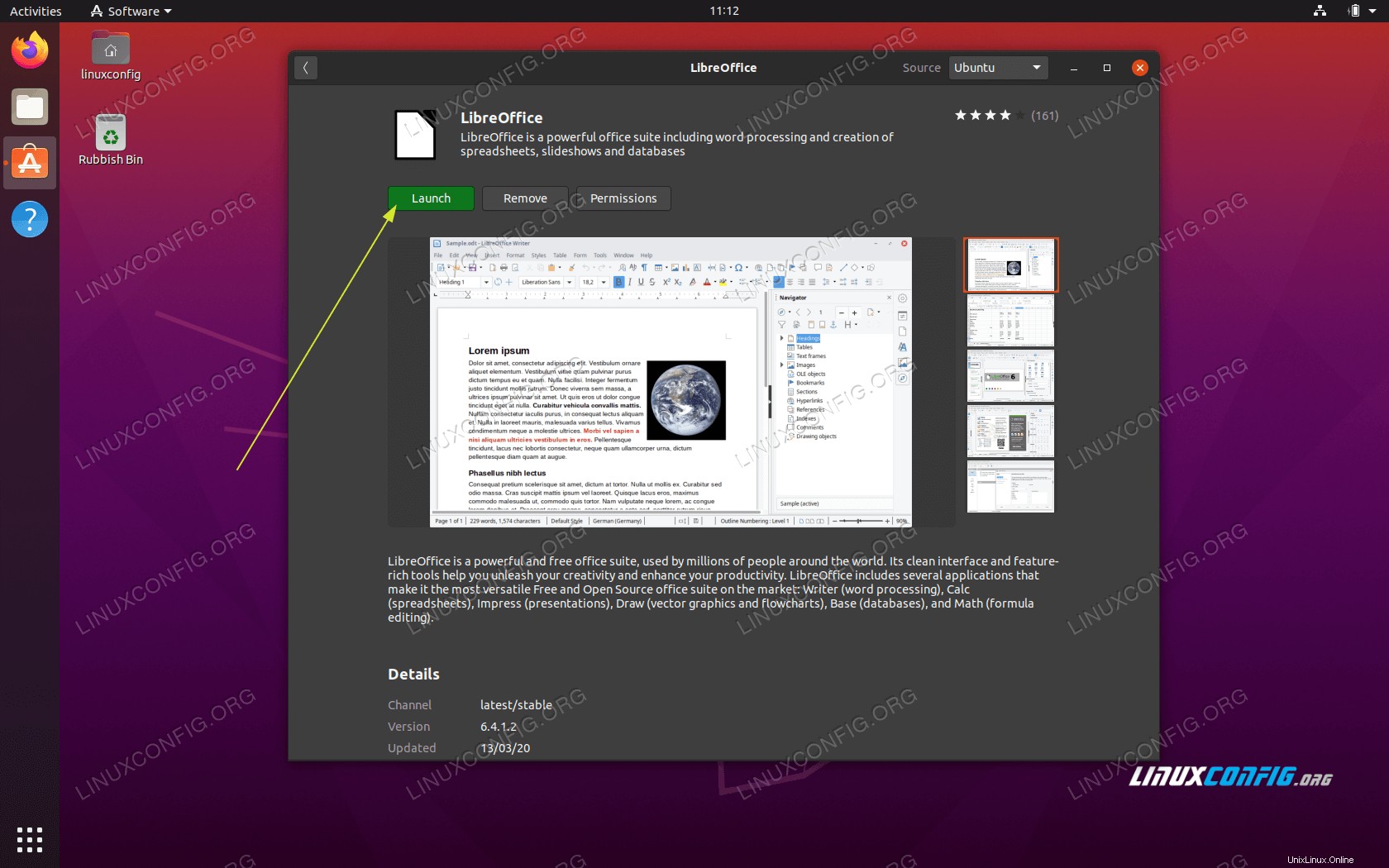 Spusťte aplikaci LibreOffice
Spusťte aplikaci LibreOffice
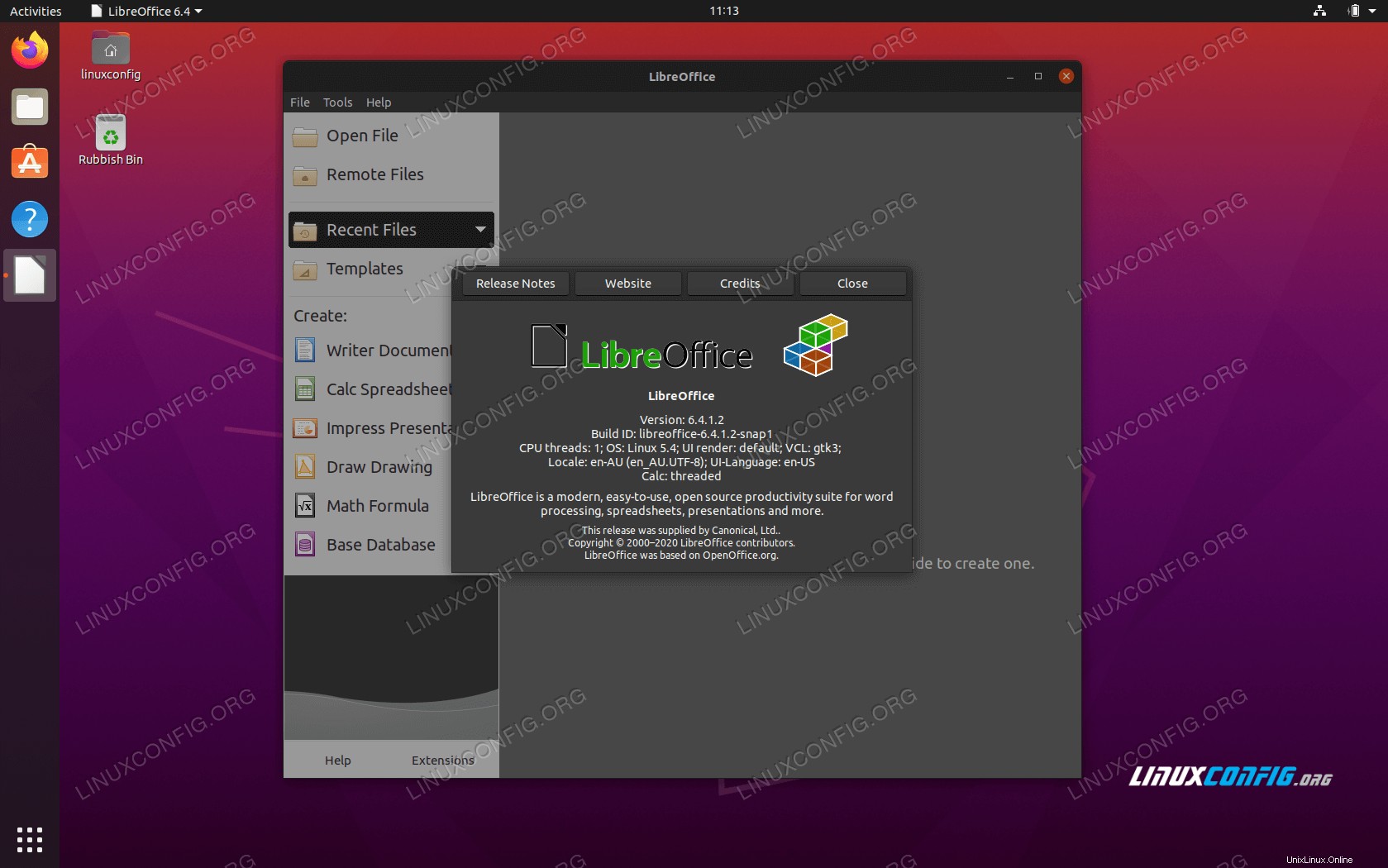 Kancelářský balík LibreOffice je připraven
Kancelářský balík LibreOffice je připraven Pokyny k instalaci z příkazového řádku
Chcete-li nainstalovat LibreOffice na Ubuntu 20.04 z příkazového řádku, spusťte následující příkaz:
Plocha GNOME
$ sudo apt install libreoffice-gnome libreoffice
Plazmová plocha KDE
$ sudo apt install libreoffice-plasma libreoffice
Pro jakékoli jiné desktopové prostředí jednoduše spusťte:
$ sudo apt install libreoffice